캐시 디스크 연산자는 MAX 파일에서 개별적으로 디스크 파일에 캐시를 저장할 수 있는 점을 제외하고 캐시 연산자와 비슷하게 작동합니다.
캐시 연산자와 마찬가지로 파티클 시스템에서 모든 작업을 사전에 계산하고 저장하므로 기다릴 필요 없이 애니메이션을 빠르게 재생하고 스크럽할 수 있습니다. 디스크 파일 사용 외의 주요 차이점은 디스크 캐싱이 메모리 캐싱보다 느리기 때문에 자동 업데이트를 위한 옵션이 없다는 것입니다. 장점은 캐시 크기에서 유일한 제한이 하드 드라이브 여유 공간의 양이라는 것입니다.
캐시 디스크를 사용하려면 캐시하려는 이벤트에 추가하거나 전역 이벤트에 추가(전체 파티클 흐름을 캐시하려는 경우)하고 파일 선택을 클릭하고 파일 이름을 지정한 다음 저장을 클릭합니다. 그런 다음 캐시를 만들려면 애니메이션을 재생하거나 업데이트 버튼을 클릭합니다.
또한 디스크 캐싱이 메모리 캐싱보다 느리기 때문에 캐시 디스크에는 자동 업데이트 옵션이 없습니다. 매개변수를 변경하고 변경된 결과를 보려면 업데이트 버튼을 클릭해야 합니다.
파티클 흐름에서 캐싱 작동 방법에 대한 일반 배경 정보는 캐시 연산자 항목에 대한 소개를 참조하십시오.
또한 캐시 선택적 연산자를 참조하십시오.
인터페이스
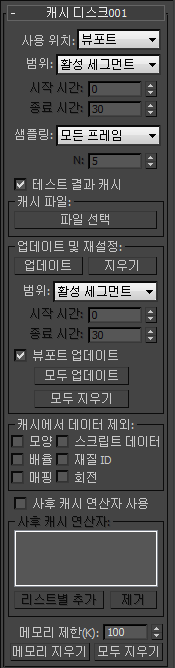
- 사용 위치
- 뷰포트, 렌더링 시 또는 둘 다에서 재생할 때 파티클 모션을 캐시합니다. 기본값은 뷰포트입니다. 중요사항: 뷰포트와 렌더링에 동일한 개수의 파티클을 사용하는 경우에만 뷰포트/렌더 옵션을 선택합니다. 즉, 전역 이벤트(또는 파티클 흐름 소스)의 방사 롤아웃에서 두 개의 수량 승수 설정은 동일해야 합니다. 그렇지 않으면 예기치 않은 결과가 발생할 수 있습니다.
- 범위
- 캐시 디스크 연산자가 작동하는 프레임 범위를 설정합니다. 기본값은 활성 세그먼트입니다.
- 활성 세그먼트 파티클 흐름에서 시간 구성 대화상자의 시작 시간 및 종료 시간 설정에 정의된 대로 활성 세그먼트의 프레임만 캐시합니다. 이 프레임 범위는 트랙 바에 표시됩니다. 또한 Alt+Ctrl을 누른 상태로 트랙 바를 드래그하여 활성 세그먼트를 변경할 수도 있습니다. 이 작업의 경우 마우스 왼쪽, 가운데 또는 오른쪽 버튼을 사용할 수 있습니다.
- 사용자 정의 파티클 흐름에서 캐시 디스크 연산자의 시작 시간 및 종료 시간 설정에 정의된 대로 사용자 정의 범위의 프레임만 캐시합니다(아래 참조).
주: 애니메이션 부분만 캐시하는 경우 파티클 흐름에서 캐시된 데이터를 사용하여 캐시되지 않은 후속 프레임의 파티클 동작을 계산합니다. 예를 들어 프레임 0에서 50까지 캐시한 다음 프레임 60으로 이동하는 경우 파티클 흐름에서 캐시된 데이터를 기준으로 프레임 51을 계산하며 프레임 52에서 60까지는 각 이전 프레임을 기준으로 계산합니다. - 시작/종료 시간
- 범위=사용자 정의일 때 캐싱에 고려되는 범위의 첫 프레임과 마지막 프레임입니다(위 참조). 기본값은 0, 30입니다. 주: 프레임 범위 시간 프레임은 절대 시간을 사용합니다. 즉, 전체 애니메이션을 기준으로 합니다. 로컬에서 캐시 디스크 연산자를 사용하는 경우 이벤트에 아무 파티클도 없는 프레임 범위를 지정하면 파티클 흐름에서 캐시를 사용하지 않습니다.
- 샘플링
- 캐시 디스크 연산자에서 애니메이션을 샘플링하고 캐시하는 빈도를 결정합니다. 기본값은 모든 프레임입니다.
- 모든 프레임파티클 흐름에서 애니메이션 데이터를 프레임당 한 번 캐시합니다.
- 통합 단계 파티클 흐름에서 사용 위치 설정(위 참조) 및 흐름에 대한 시스템 관리 롤아웃(전역 이벤트 선택)에 의해 지정된 대로 통합 단계 설정을 사용하여 각 통합 단계의 애니메이션 데이터를 캐시합니다. 사용 위치를 뷰포트/렌더로 설정하면 두 개의 통합 단계 값 중 작은 값이 사용됩니다. 예를 들어 뷰포트를 절반 프레임으로 설정하고 렌더를 1/8 프레임으로 설정하면 샘플링 속도는 프레임당 8개가 됩니다.
- N번째 프레임마다 파티클 흐름에서 N 값에 지정된 프레임 간격마다 애니메이션 데이터를 캐시합니다(다음 참조).
- N
- 샘플링(위)이 N번째 프레임마다로 설정된 경우 캐싱의 프레임 간격을 결정합니다. 기본값은 5입니다.
예를 들어 N을 기본값 5로 설정하면 캐시에서 매 5번째 프레임의 애니메이션 데이터를 저장합니다.
- 테스트 결과 캐시
- 파티클 데이터를 캐시하는 경우 테스트 동작 결과도 캐시됩니다. 기본적으로 켜져 있습니다.
이 옵션은 캐시 디스크가 로컬 연산자로 사용되며 다음 이벤트에 캐시 유형 연산자가 없는 경우 중요합니다. 다음 이벤트가 제대로 작동하려면 현재 이벤트에서 파티클을 받아야 합니다. 이러한 파티클은 테스트 동작의 활동에서 발생합니다. 캐시 디스크 연산자는 테스트 활동을 기록하여 나중에 재생할 수 있습니다.
캐시 디스크 연산자가 전역 연산자로 사용되는 경우에는 테스트 결과를 캐시할 필요가 없습니다. 이는 모든 이벤트에 대한 캐시 데이터가 시스템에 있으며 테스트 결과가 없어도 아무 프레임으로나 이동할 수 있기 때문입니다.
캐시 파일 그룹
각 캐시 디스크 연산자가 디스크 파일의 시퀀스대로 해당 데이터를 각 애니메이션 프레임에 하나씩 저장합니다. 파일 이름은 base_name####.pfc 형식을 사용하며 여기서 base_name은 제공한 이름입니다. ####은 앞에 0이 표시되는 4자리 숫자이고 .pfc(파티클 흐름 캐시)는 파일 이름 확장자입니다.
- [파일 선택 버튼]
- 이 버튼을 클릭하여 캐시 파일의 위치 및 기본 이름을 지정합니다. 그러면 기본 이름이 버튼에 나타납니다. 마우스 커서를 버튼 위로 가져오면 도구 팁에서 전체 경로와 기본 이름을 볼 수 있습니다.
업데이트 및 다시 설정 그룹
디스크 캐싱이 메모리 캐싱보다 느리기 때문에 캐시 디스크에는 디스크 캐시를 자동으로 업데이트하기 위한 옵션이 없습니다. 매개변수를 변경하고 변경된 결과를 보려면 업데이트 버튼을 클릭해야 합니다.
- 업데이트
- 파티클 시스템에서 매개변수를 변경하면 캐시된 데이터가 잘못될 수 있습니다. 이 그룹에서 지정된 범위를 사용하여 캐시를 수동으로 업데이트하려면 이 버튼을 클릭합니다.
진행하는 동안 업데이트를 취소하려면 Esc 키를 누릅니다.
- 지우기
- 이 그룹에서 지정된 범위를 사용하여 캐시 파일을 삭제합니다.
- 범위
- 업데이트 또는 지우기 클릭 시 캐시 연산자가 데이터를 다시 계산하는 프레임 범위를 설정합니다. 기본값은 활성 세그먼트입니다.
- 활성 세그먼트 파티클 흐름에서 시간 구성 대화상자의 시작 시간 및 종료 시간 설정에 정의된 대로 활성 세그먼트의 프레임에 대한 캐시만 업데이트합니다. 이 프레임 범위는 트랙 바에 표시됩니다. 또한 Alt+Ctrl을 누른 상태로 트랙 바를 드래그하여 활성 세그먼트를 변경할 수도 있습니다. 이 작업의 경우 마우스 왼쪽, 가운데 또는 오른쪽 버튼을 사용할 수 있습니다.
- 사용자 정의파티클 흐름에서 캐시 연산자의 시작 시간 및 종료 시간 설정에 정의된 대로 사용자 정의 범위의 프레임에 대한 캐시만 업데이트합니다(아래 참조).
- 시작/종료 시간
- 범위가 사용자 정의일 때 업데이트되는 범위의 첫 프레임과 마지막 프레임입니다(위 참조). 기본값은 0, 30입니다.
- 뷰포트 업데이트
- 설정하면 캐시를 수동으로 업데이트하는 동안 애니메이션이 뷰포트에서 재생됩니다. 수동 캐싱 중에 뷰포트에서 애니메이션을 재생하지 않으려면 이 옵션을 끕니다. 이렇게 하면 대규모 또는 복잡한 파티클 시스템에서 특히 캐싱 프로세스 속도가 향상될 수 있습니다. 기본적으로 켜져 있습니다.
- 모두 업데이트
- 현재 흐름에서 모든 디스크 캐시 연산자의 캐시를 업데이트합니다. 전체 흐름에 영향을 미치는 매개변수를 변경한 다음 각 캐시를 개별적으로 업데이트하지 않도록 하려면 이 옵션을 사용합니다.
- 모두 지우기
- 현재 흐름에서 모든 디스크 캐시 연산자의 캐시 파일을 삭제합니다.
- 캐시에서 데이터 제외
- 파티클 흐름이 캐시 파일의 지정된 애니메이션 데이터를 저장하지 않도록 합니다. 캐시에서 데이터의 해당 유형을 제외하려면 옵션을 설정합니다. 데이터 유형은 모양, 스크립트 데이터, 배율, 재질 ID, 매핑 및 회전입니다.
이 옵션을 사용하면 제외된 데이터가 사후 캐시 연산자에 의해 계산되는 경우 캐시 파일의 크기를 줄이는 데 특히 도움이 됩니다(다음 참조). 일반적으로 모양 데이터가 저장소를 가장 많이 사용합니다. 파티클 모양이 사후 캐시 연산자에 의해 정의되는 경우 어쨌든 무시되기 때문에 캐시 파일에 데이터를 보관할 필요가 없습니다.
- 사후 캐시 연산자 사용
- 캐싱 작업 이후 연산자를 적용할 수 있으므로 해당 작업이 캐시에 저장되지 않습니다. 이 옵션을 설정한 다음 리스트별 추가를 클릭하여 현재 흐름에서 모든 동작에 영향을 미치는 연산자를 나열하는 대화상자를 연 다음 대화상자에서 연산자를 선택합니다. 그러면 사후 캐시 연산자 리스트에 나타납니다.
사후 캐시 연산자를 사용하여 사전에 계산된 파티클 시스템을 미세 조정합니다. 때때로 대부분의 계산이 참조 오브젝트와의 충돌 및 파티클 간 충돌 가능성 때문에 파티클 이동에 사용됩니다. 이 경우 모션을 먼저 계산하고 이를 캐시 파일에 저장하는 것이 가장 좋습니다. 다른 파티클 면(크기, 모양, 색상, 매핑, 방향)은 캐싱 후 계산될 수 있으며 이후에 적용됩니다.
- 사후 캐시 연산자
- 사후 캐시 연산자 사용으로 지정된 연산자를 나열합니다.
- 리스트별 추가
- 캐싱 작업 이후 영향이 적용되어야 하는 연산자를 선택할 수 있는 대화상자가 열리므로 해당 작업이 캐시에 저장되지 않습니다.
- 제거
- 사후 캐시 연산자 리스트에서 강조 표시된 연산자를 삭제합니다.
- 메모리 제한
- 최적의 성능을 위해 캐시 디스크 연산자가 캐시의 일부를 메모리에 보관합니다. 이 매개변수는 RAM 캐시의 최대 크기를 결정합니다. 총 캐시 크기가 메모리 제한 값을 초과하는 경우 연산자는 가장 최근 프레임만 RAM에 보관합니다. 특정 프레임의 캐시 정보를 사용할 수 있게 되면 확장자가 .pfc인 파일 형식으로 디스크에 작성됩니다.
- 메모리 지우기
- RAM 캐시를 소거하고 연산자가 파일에서 캐시 데이터를 가져오도록 하거나(사용 가능한 경우) 다시 계산합니다(캐시 파일을 사용할 수 없는 경우).
- 모두 지우기
- 모든 캐시 디스크 연산자에 대해 메모리 지우기 함수를 수행합니다(위 참조).